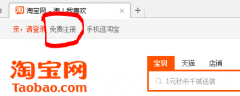当前位置 鱼摆摆网 > 教程 > 电商培训 >
手机淘宝网店开店流程免费(淘宝开店详细步骤)
公众号:麦田电商学院 作者:麦田电商学院 2021-01-21 09:05淘宝开店入口,请点击"免费开店"
轻松五步助您开启淘宝开店之旅:
第一步:注册淘宝账户
步骤一、账户未登录情况下,点击淘宝网首页左上角【免费注册】。
步骤二、根据页面提示输入手机接收验证码验证。
若页面提示手机账户已存在,您可进行判断:
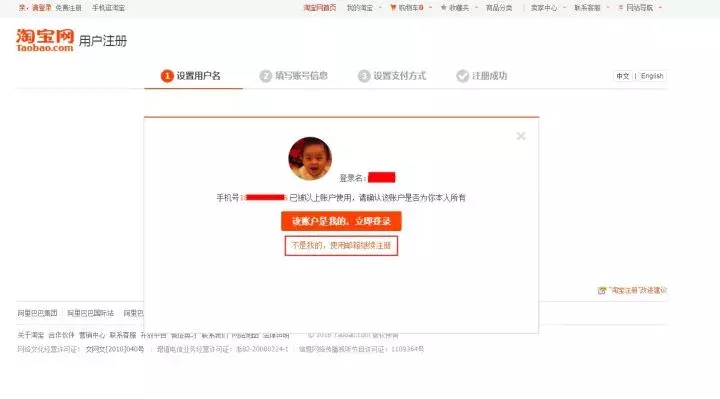
1.提示账号是您本人的
您希望直接使用该账号,您可以直接点击【该账号是我的,立即登录】,登录该账号;
2.该账号长期未使用或该账号不是您本人的
您可以点击【不是我的,使用邮箱继续注册】,注册新的账号。
温馨提示:
1.企业账户注册方法
如果您需要注册企业账户,请选择页面下方【切换成企业账户注册】,进行注册;
第二步:开店类型选择(个人店铺,企业店铺)
第三步:支付宝实名认证
第一步:从淘宝网首页进入【卖家中心】-【店铺管理】点击"我要开店"。未进行过支付宝实名认证的,请进行支付宝认证的操作,如下图:
第二步:在支付宝实名认证的条件项,点击"继续认证"后,会进入"支付宝实名认证"页面,请按下图提示,点击"立即认证"
第三步:点击"立即认证"后,请按照以下页面提示,点击"下一步"
第四步:您会看到以下页面,请填写与您支付宝账户注册时相同身份证号码开户的,并可正常使用的银行卡信息,并按页面提示操作
第五步:请仔细阅读跳转页面上的信息,并在等待银行打款的过程中先返回淘宝开店页面,同步做淘宝开店认证,如下图:
第六步:进行中的支付宝实名认证如需继续完成的,请在支付宝向您银行卡打款的1-2天之后进入淘宝开店页面继续支付宝实名认证的操作,如下图:
第七步:点击"继续认证"后,进入支付宝银行卡打款信息页面,请您将银行卡中查询到的支付宝打款金额准确输入以下图示中的信息项,并按以下页面提示操作:
第八步:点击上图"输入查询到的金额"后,进入实际输入金额页面,将金额输入后,点击"确定",如下图:
第九步:输入正确金额后,系统确认完成,支付宝实名认证即也完成,请关掉页面后,继续返回淘宝卖家中心免费开店页面。
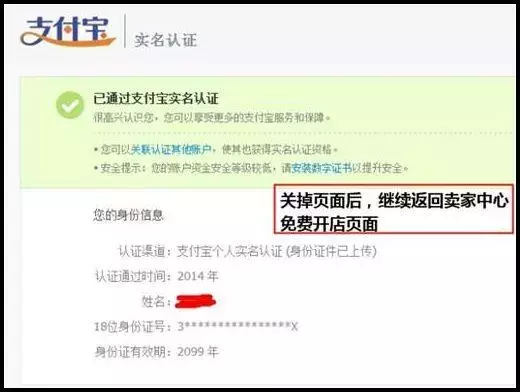
第四步:淘宝开店认证
认证方式一:电脑认证
开店入口:请点击【免费开店】按钮
认证流程:
第一步:当您完成支付宝实名认证操作之后,点击返回【免费开店】页面时,您可以进行【淘宝开店认证】的操作,如图1:
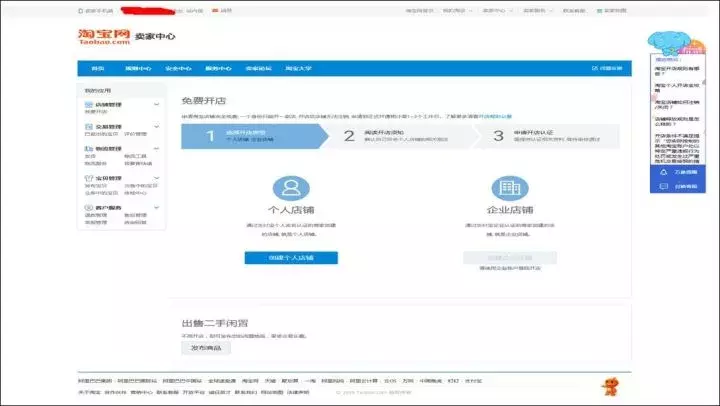
(图1)
第二步:点击【立即认证】后,您会进入【淘宝网身份认证】的页面,请点击该页面中的【立即认证】,如图所示:
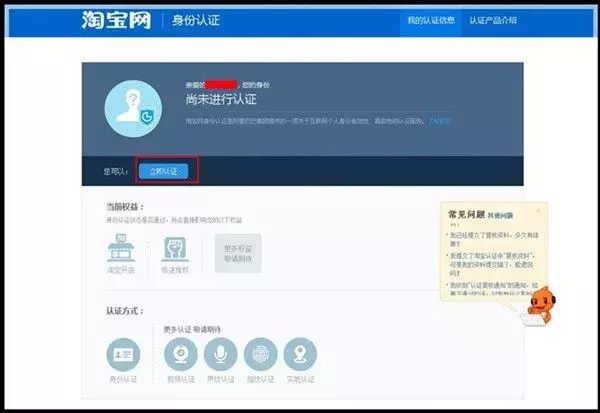
(图2)
第三步:点击【立即认证】后,进入【淘宝身份认证资料】页面,请根据页面提示进行操作(系统会根据您的网络安全作出推荐),如图3:
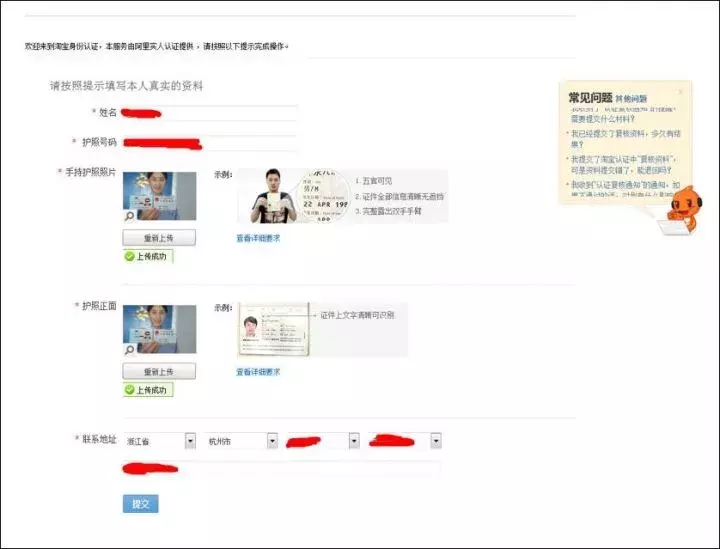
(图3)
第四步:若选择或系统推荐为【电脑认证】,请按(图3)所示要求提供凭证。【拍照攻略】:点此进入
温馨提醒:请务必如实填写并认真检查身份证信息、真实联系地址(经营地址)、有效联系手机,以免因信息不符或虚假信息等原因导致认证无法通过。
第五步:若提示您需要提供补充资料,请依据【示例图】和【拍照攻略】清晰拍摄后上传,检查无误后提交。
第六步:资料审核时间为48小时,请您耐心等待,无需催促。提交后页面如(图4):
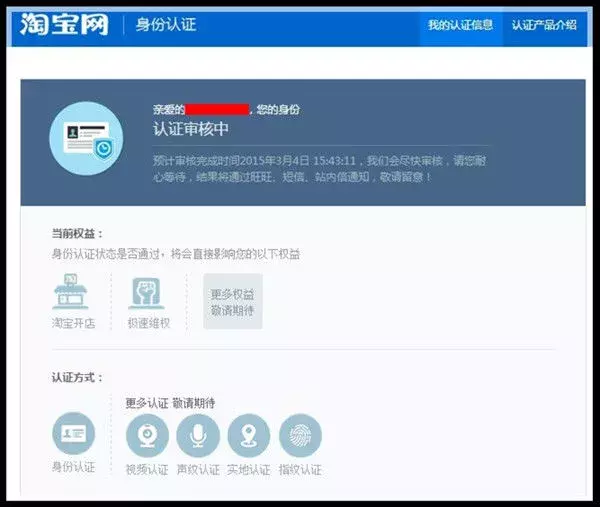
(图4)
认证方式二:手机淘宝客户端认证(必须是手淘最新版)
认证流程:
第一步:前期步骤与【电脑认证】操作步骤相同,当进入【淘宝身份认证资料】(图3)页面,且页面提示为【手机认证】-【手机淘宝】客户端认证时:
请通过手机淘宝客户端"扫一扫"功能扫描二维码;
第二步:请根据手机页面提示依次进行操作,如图5、图6:
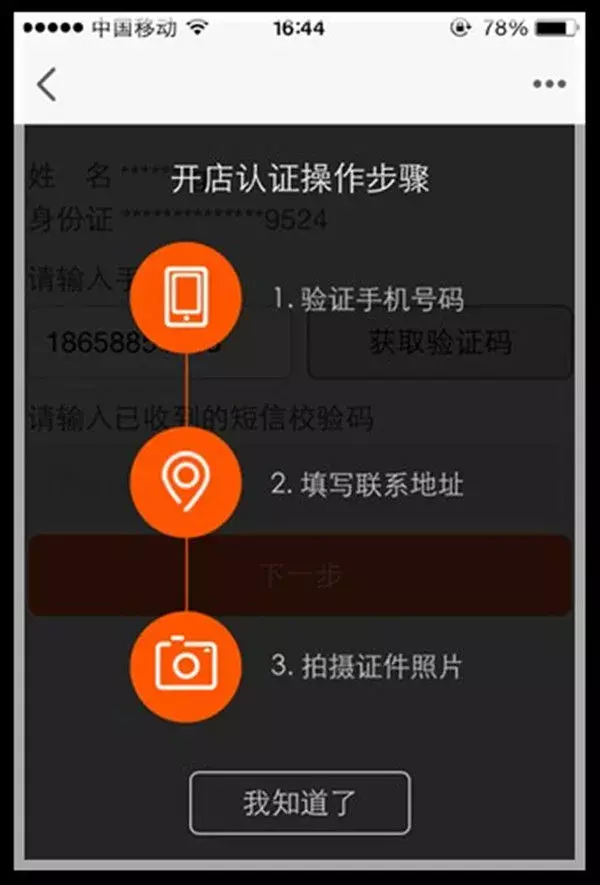
(图5)
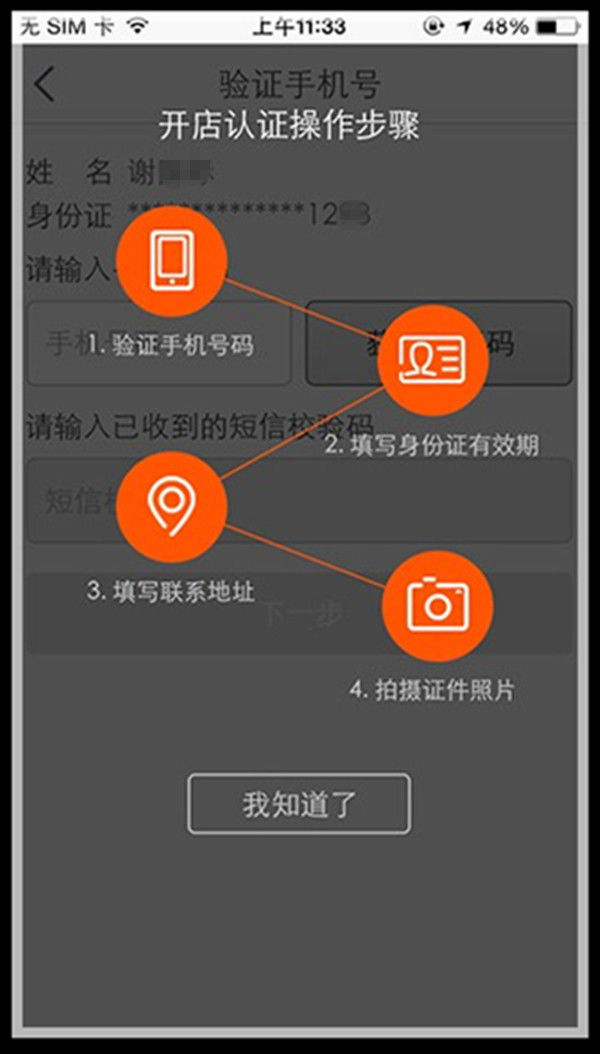
(图6)
第三步:请填写有效联系手机号码,接收并填写验证码后,完成手机号码验证,如图7:
温馨提醒:若您之前填写过支付宝绑定手机,则系统会自动显示该号码;若未填写过,可以输入您目前使用的有效手机号码进行验证。
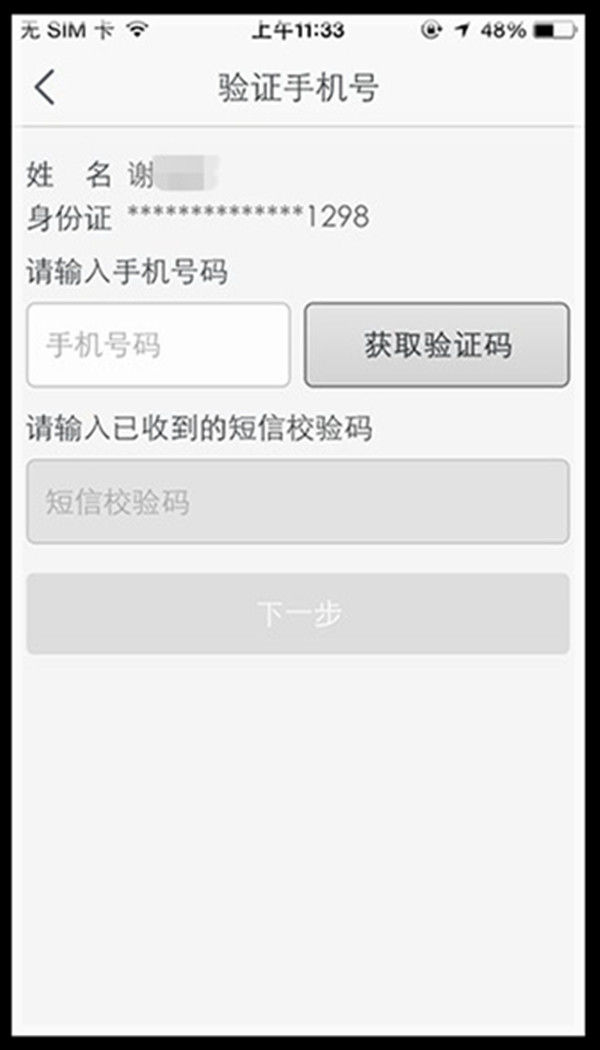
(图7)
第四步:填写真实联系地址(经营地址),如图8:
温馨提醒:可使用淘宝默认收货地址
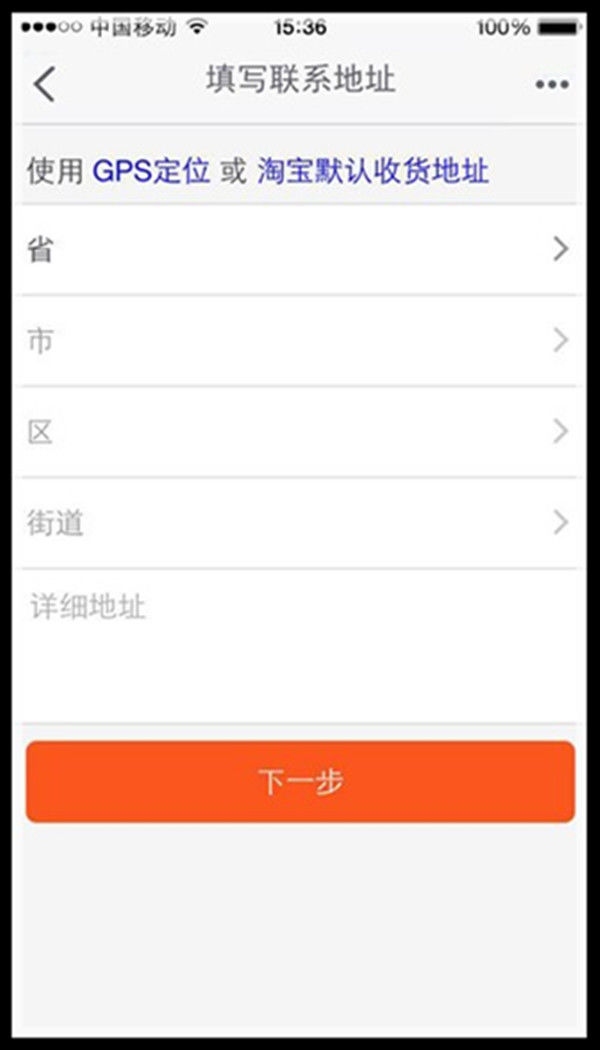
(图8)
第五步:根据要求完成拍照:(手机淘宝客户端认证只需上传手势照片+身份证正面照片),示例照请按示例要求进行拍摄。【拍照攻略】点此进入
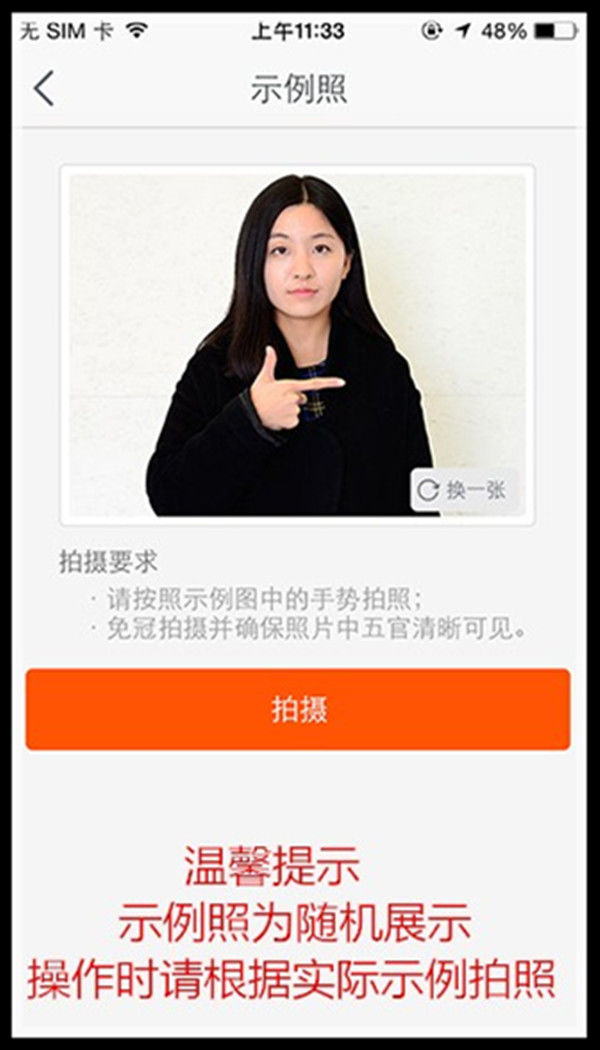
(图9)
第六步:凭证提交成功后提醒(如图10)。审核时间为48小时,请耐心等待,期间无需催促。
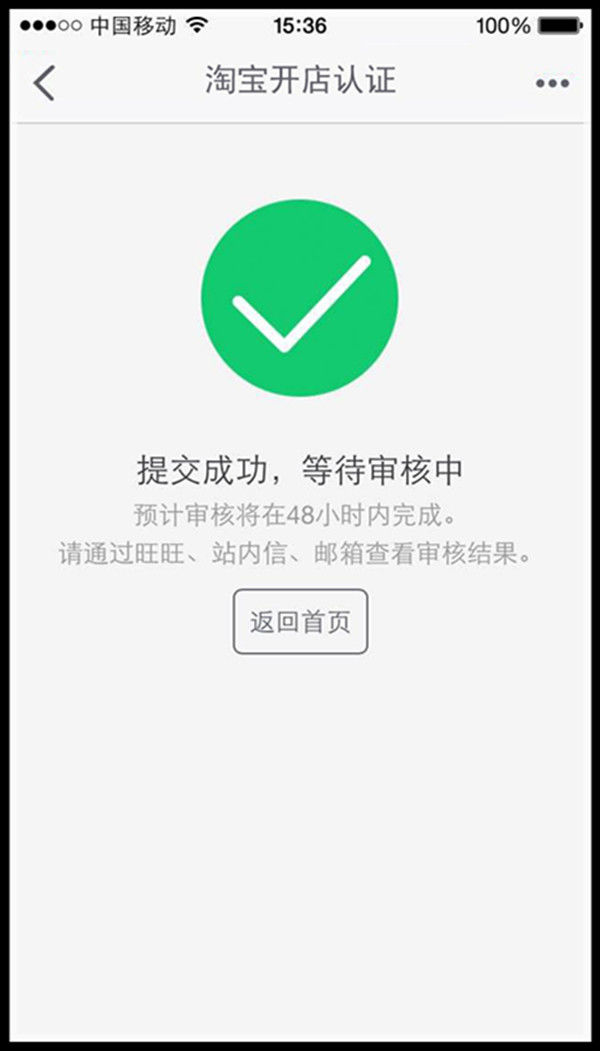
(图11)
温馨提醒
-
请务必如实填写并认真检查身份证信息、真实经营地址(联系地址)、有效联系手机,以免因信息不符或虚假信息等原因导致认证无法通过;
-
拍摄照片后请仔细检查,确保身份证信息完整清晰、您所拍摄的手势照与示例照相符。
认证方式三:阿里钱盾认证
认证流程:
第一步:前期步骤与【电脑认证】操作步骤相同,当进入【淘宝身份认证资料】(图3)页面,且页面提示为手机淘宝认证时:
扫码下载安装【阿里钱盾】,下载后手机打开【阿里钱盾】客户端,点击扫码功能扫描页面中的二维码进行认证:
第二步:扫码后,提示完整【阿里钱盾】开店步骤(如图11):
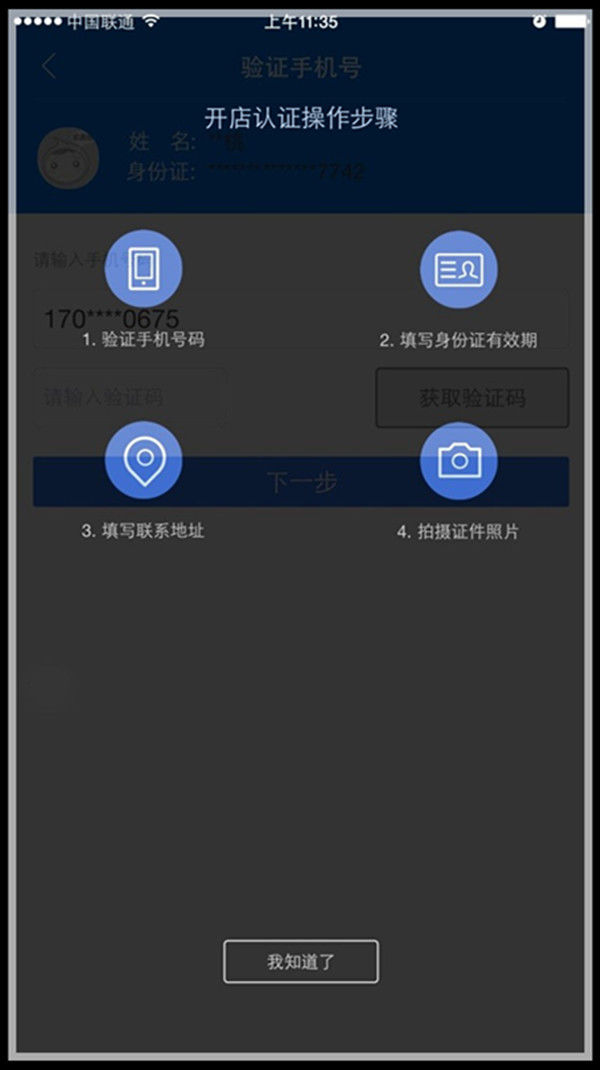
(图11)
第三步:请填写有效联系手机号码,接收并填写验证码后,完成手机号码验证。(如图12)
温馨提醒:若您之前填写过支付宝绑定手机,会自动显示该号码;若未填写过,可以输入您目前使用的有效手机号码进行验证。
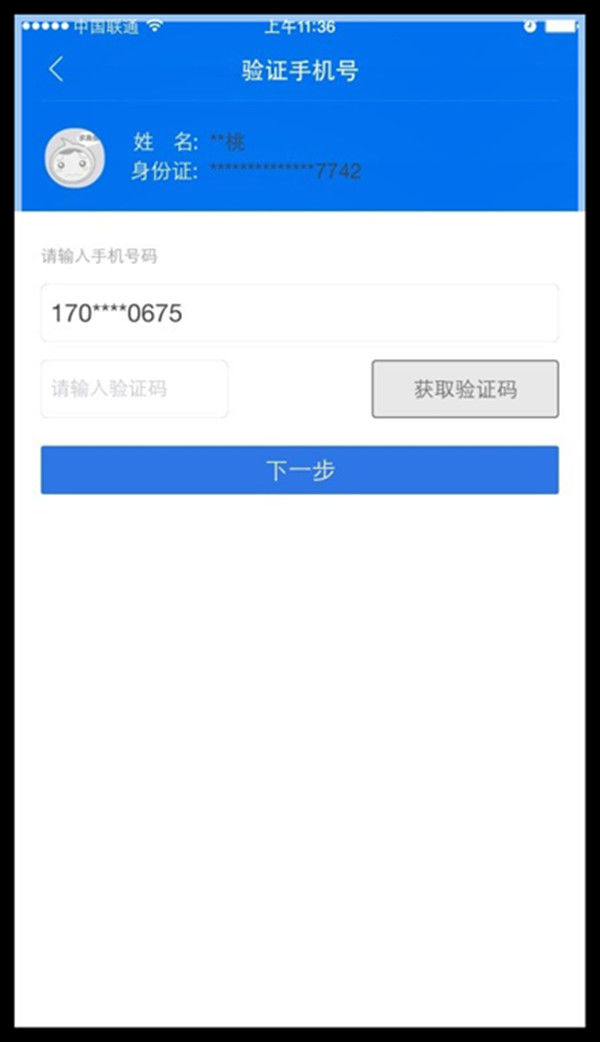
(图12)
第四步:如实填写身份证有效期,如图13:
温馨提醒:45岁以下的会员,请按照身份证背面有效期填写;45岁以上的会员,可直接选择长期有效
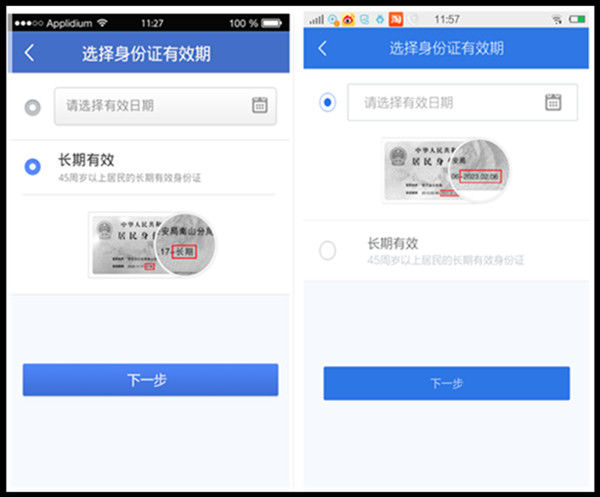
(图13)
第五步:填写有效联系地址(经营地址),如图14:
温馨提醒:可使用淘宝默认地址
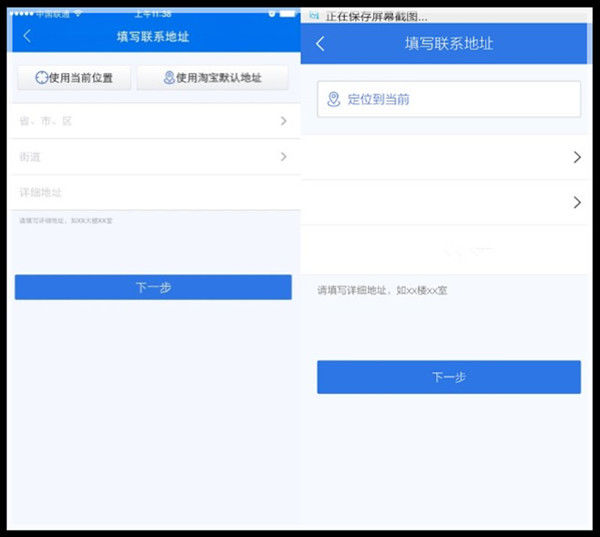
(图14)
第六步:根据要求提供相应照片(手势照+身份证正面+身份证背面),完成后提交。
温馨提醒
-
点击拍摄手势照,会出现示例照片,请根据实际所见示例图进行拍摄;
-
请务必如实填写并认真检查身份证信息、真实经营地址(联系地址)、有效联系手机,以免因信息不符或虚假信息等原因导致认证无法通过;
-
拍摄照片后请仔细检查,确保身份证信息完整清晰、您所拍摄的手势照与示例照相符。
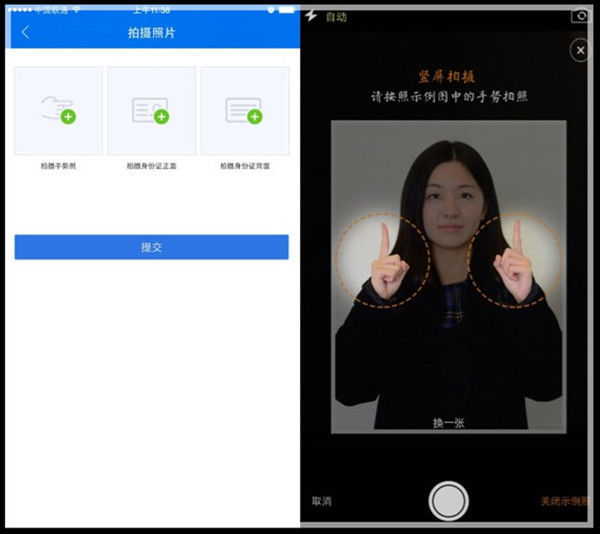
(图17)
第七步:凭证提交成功后提醒(如图15)。审核时间为48小时,请耐心等待,期间无需催促。
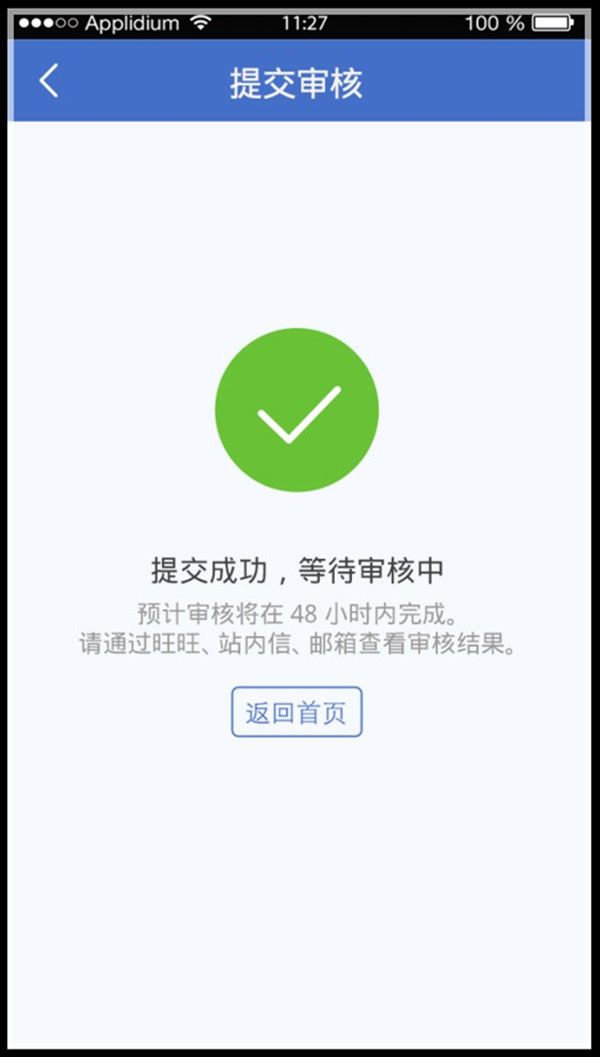
(图15
审核结果:
-
以上三种方式认证,认证通过后页面均会提示【认证通过】,您可在【认证通过】后进行开店操作;
-
如您的认证方式为阿里钱盾或手机淘宝,且认证未通过,则页面提示如图16,请根据页面提示进入电脑端【淘宝网】-【卖家中心】-【免费开店】中查看具体原因。
-
如您使用的认证方式为电脑端认证,且认证未通过,则在收到通知后您可在【卖家中心】-【免费开店】中查看详细原因。
使用电脑端进行开店认证,因系统根据网络环境要求使用手机淘宝进行认证的用户,请根据本页面的提示流程操作;直接通过手机淘宝点击"免费开店"进行淘宝认证的用户。
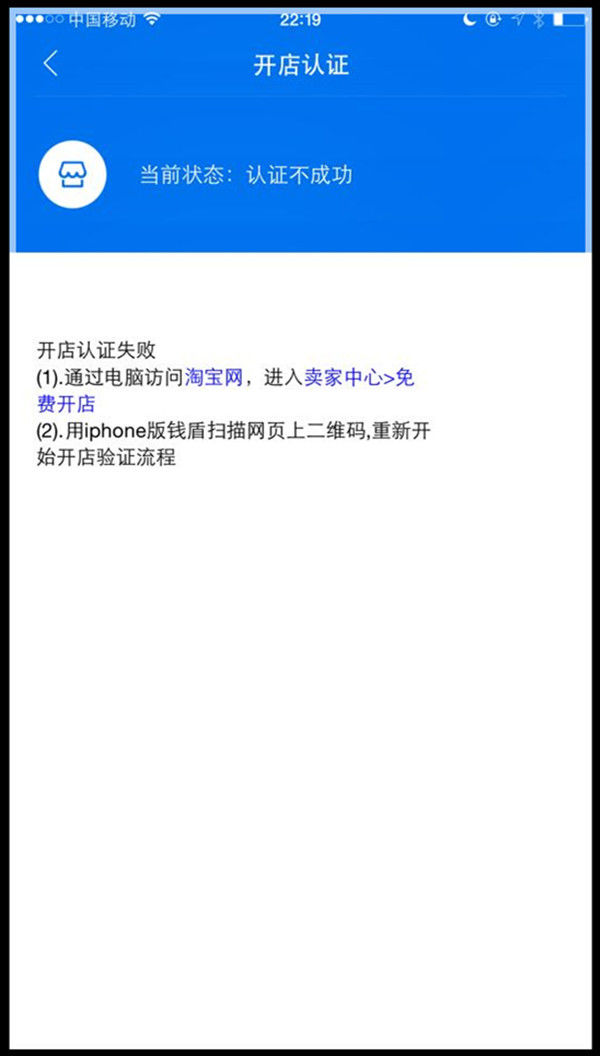
(图16)
第五步:创建店铺
第一步:当您账户的支付宝实名认证与淘宝开店认证均审核通过后,请进入淘宝开店页面点击"免费开店"按钮,进行创建店铺的操作,如下图;
第二步:点击"创建店铺"后,按以下页面提示进行操作,如下图;
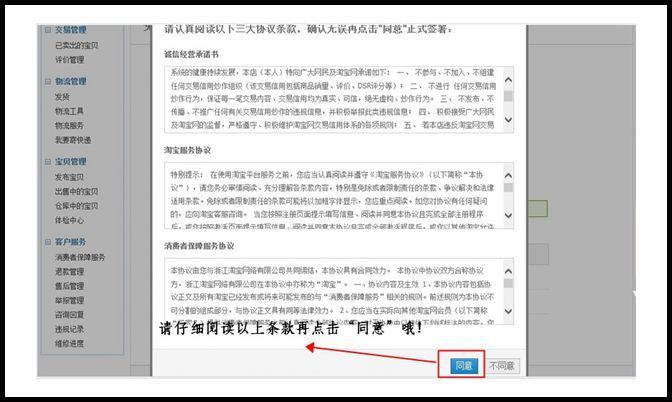
第三步:点击"同意"后店铺就创建成功了,您可以继续完善店铺的其他信息,如下图:
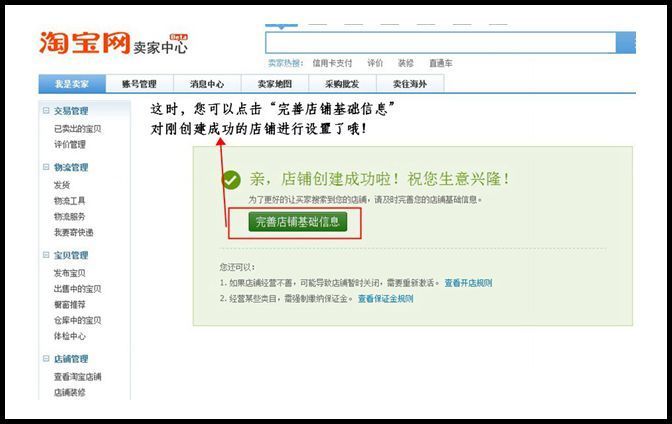

- 全部评论(0)